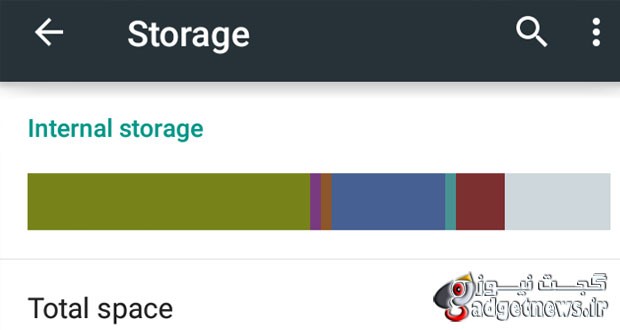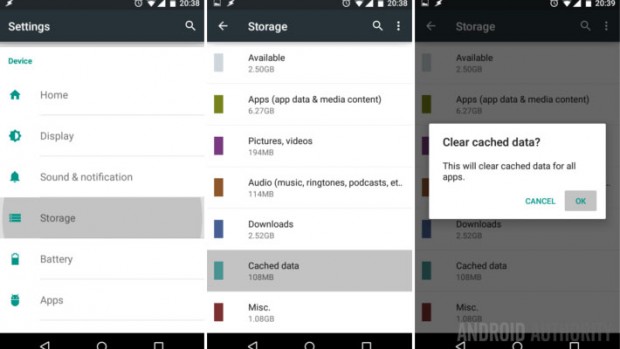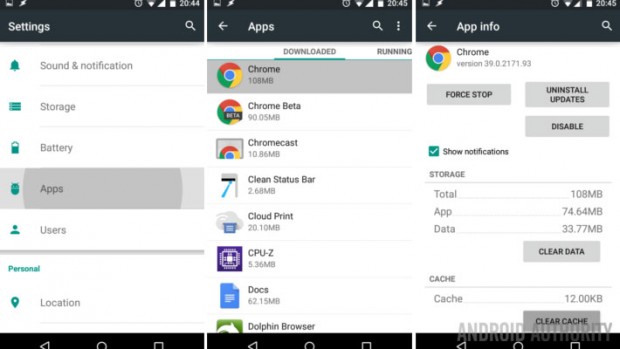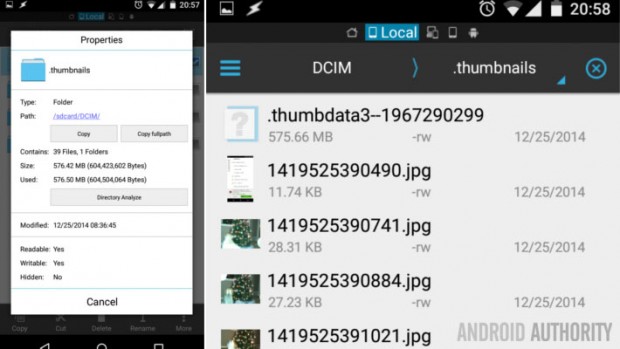عدهی زیادی از کاربران در حین استفاده از دستگاههای هوشمند اندرویدی خود با مسئلهی کمبود فضای ذخیرهسازی کافی مواجه میشوند. ما در این مقاله به توصیف روشی خواهیم پرداخت که با استفاده از آن میتوانید به راحتی حافظهی داخلی دستگاه خود که تقریبا پر شده است را تاحدی افزایش دهید. البته میزان افزایش این حافظه رابطهی مستقیمی با تعداد برنامهها، بازیها و حجم اطلاعات پنهان ذخیرهسازی شده در آنها دارد.
در این بین استفاده از قابلیت “پاکسازی محتویات حافظهی داخلی” یا همان ” Clear Up the Internal Storage” در دستگاههای اندرویدی از روشهاییست که با استفاده از آن به سادگی میتوانید حافظهی داخلی خود را پاکسازی نمایید. اما با استفاده از این گزینه تمامی اطلاعات موجود در حافظهی داخلی دستگاه شما نظیر برنامههای نصب شده، بازیها و … حذف خواهند شد. بنابراین استفاده از این روش چندان مناسب نبوده و در اغلب موارد امری نامناسب محسوب میشود. امکاناتی دیگیر همچون “Master Reset” یا همان “ریست کردن کل اطلاعات” دستگاه یا حذف برنامههای خاص و … هم از مواردی هستند که منجر به افزایش حافظهی داخلی دستگاه شما خواهند شد اما هیچ یک از این اقدامات برای شما بهترین گزینهی موجود محسوب نمیشوند. چرا که ممکن است شما تمایل به پاکسازی برنامهی خاصی نداشته باشید و با به هیچ عنوان نخواهید کلیهی تنظیمات و برنامههای نصب شده بر روی دستگاه خود را با استفاده از قابلیت “Master Reset” از دست دهید. در اینجاست که قابلیت پاکسازی حافظهی نهان “کش” یا همان “Cache” دستگاه شما میتواند بهترین گزینهی موجود به منظور افزایش حافظهی داخلی دستگاه اندرویدیتان محسوب گردد.
به طور کلی انجام این فرآیند امری به واقع ساده و بدون دردسر محسوب میشود. هم اکنون شما بدون نیاز به هیچگونه برنامهی جانبی خاصی میتوانید حافظهی نهان “کش” یا همان “Cache” دستگاه اندرویدی خود را پاکسازی کنید. تنها نکتهای که میبایست به آن توجه داشته باشید این موضوعست که مراحل آموزش داده شدهی ما در این مقاله ممکن است در برخی از نسخههای سیستم عامل اندروید تا حد بسیار ناچیزی متفاوت باشد. اما در هر حال مراحل کلی و اصول انجام این فرآیند در تمام نسخههای سیستم عامل اندروید و دستگاههای مجهز به این سیستم عامل یکسان خواهد بود.
چرا باید حافظهی پنهان کش (Cache) دستگاه خود را پاکسازی کنید؟
بهتر است قبل از شروع دقیقا بدانیم که حافظهی نهان کش یا همان “Cache” چیست و چه وظیفهای را در دستگاه اندرویدی شما بر عهده دارد. بنابراین با درک این موضوع شما قادر خواهید بود که صلاحیت انجام این کار را با توجه به معیارهای مد نظر خودتان بررسی نموده و نهایتا برای برنامهها، بازیها و .. گوناگون بنا به شرایط منحصر به فرد خود اقدام به پاکسازی حافظهی کش نمایید. به صورت کلی فایلهای ذخیرهسازی شده در حافظهی کش در واقع شامل مجموعهای از اطلاعات و فایلهای گوناگون نظیر تصاویر، فیلمها، فایلهای متنی و … هستند که در طول استفاده از یک برنامه، بازی و … در دستگاه اندرویدی شما ذخیرهسازی خواهند شد.
شاید تاکنون متوجه شده باشید، هنگامی که با استفاده از مرورگر خود برای اولین بار صفحهای جدید از یک سایت اینترنتی را باز میکنید زمان زیادی به منظور بارگذاری اطلاعات آن لازم است. حال اگر این اطلاعات بارگذاری شوند و شما مجددا اقدام به بازدید از همان سایت کنید عملیات بازگذاری و اصطلاحا “سرعت لودینگ” مرورگر دستگاه شما افزایش قابل توجهی پیدا خواهد کرد. این موضوع دقیقا به دلیل ذخیرهسازی اطلاعات صفحهی بازدید شدهی شما در حافظهی نهان کش (Cache) برنامهی مرورگر است. در واقع هنگامی که شما برای بار دوم، سوم و .. اقدام به بازدید از سایت غیرجدیدی میکنید، برنامهی مرورگر شما به صورت اتوماتیک اطلاعات دانلود و ذخیره شدهی پیشین مربوط به آن را با سرعت بالایی بارگذاری خواهد کرد. این موضوع نهایتا سرعت بارگذاری صفحه را با افزایش چشمگیری مواجه میسازد.
بنابراین میتوانیم یک نتیجهی منطقی از این موضوع به دست آوریم. حافظهی نهان کش یا همان “Cache” نقش بسیار مهمی را در برنامههایی که شما به طور گسترده از آنها استفاده میکنید و یا صفحات وبی که به وفور از آن بازدید میکنید خواهد داشت اما صفحات وبی که به ندرت از آنها بازدید کردهاید و یا تنها یکبار بنا به هر دلیلی از آن دیدن کردهاید چطور؟ اطلاعات این سایتها نیز در حافظهی کش مرورگر شما ذخیرهسازی خواهد شد. حتی در این بخش اطلاعات مربوط به برنامههای پاکسازی شدهی شما از روی دستگاه اندرویدیتان نیز باقی خواهند ماند. این اطلاعات منجر به پر کردن و اشغال حافظهی داخلی دستگاه شما خواهند شد. بنابراین پاکسازی و حذف این اطلاعت غیرضروری میتواند روشی مناسب به منظور افزایش حافظهی داخلی دستکاه اندرویدی شما محسوب شود.
چگونه اطلاعات سیستمی حافظهی پنهان کش (Cache) دستگاه خود را پاکسازی کنیم؟
با دیدن کلمهی اطلاعات سیستمی نترسید! پاکسازی اطلاعات سیستمی ذخیرهسازی شده در حافظهی نهان کش دستگاه شما به واقع امری ساده و بیدردسر خواهد بود. بدین منظور مراحل زیر را انجام دهید:
وارد بخش “تنظیمات” یا همان “Setting” دستگاه اندرویدی خود شوید.
بخش با عنوان Storage را انتخاب کنید.
حال دقیقا مانند تصویر فوق گزینهی Clear Cache را انتخاب نمایید.
حال تنها کافیست که گزینهی Ok را انتخاب کنید.
با انجام این اقدام تمامی اطلاعات سیستمی دستگاه شما پاکسازی خواهند شد. بنابراین دفعهی بعدی که برنامهای را اجرا کنید و یا وبسایتی را با استفاده از مرورگر خود باز کنید زمان بیشتری به منظور بارگذاری فایلها و اطلاعات آن صرف خواهد شد.
پاکسازی اطلاعات حافظهی نهاین کش (Cache) برای برنامههای خاص و انتخابی مد نظرتان
اگر تمایل ندارید که کلیهی اطلاعات ذخیرهسازی شده در حافظهی پنهان یا کش دستگاه اندرویدی خود را حذف کنید، سیستم عامل اندروید روشی را در اختیارتان قرار خواهد داد که با استفاده از آن قادر به پاکسازی اطلاعات کش هر یک برنامههای خاص و انتخاب مد نظرتان خواهید بود.
بدین منظور تنها کافیست که مراحل زیر را به ترتیب انجام دهید:
وارد بخش “تنظیمات” یا “Setting” دستگاه اندرویدی خود شده و گزینهی با عنوان Apps را انتخاب کنید.
در لیست پیش رویتان نام برنامهای که قصد پاکسازی اطلاعات آن را دارید را یافته و آن برنامه را انتخاب کنید.
حال تنها کافیست که گزینهی Clear Cache را انتخاب نمایید تا اطلاعات برنامهی انتخاب شدهی شما از حافظهی کش دستگاه اندرویدیتان پاکسازی گردد.
توضیحات تکمیلی
بسیاری از برنامهها و ابزارهای اندرویدی وجود دارند که قابلیت مدیریت اطلاعات ذخیرهسازی شدهی خود در حافظهی نهان کش را از طریق خود برنامه در اختیار کاربران قرار خواهند داد. به عنوان مثال مرورگر دلفین “Dolphin” و برنامهی مدیریت فایل ES File Manager قابلیتی دارند که در صورت فعال کردن آنها به محض خروج از محیط برنامه اطلاعات ذخیرهسازی شدهی آنها در حافظهی نهان کش آنها نیز به صورت اتوماتیک پاکسازی خواهد شد. در بسیاری از موارد انتخاب و فعالسازی قابلیتهایی این چنینی ارائه شده در برنامههای اندرویدی میتواند امری بسیار مناسب برای شما محسوب گردد.
اما در این بین اطلاعاتی نیز وجود دارند که با استفاده از روشهای فوق قادر به پاکسازی آنها نخواهید بود. به عنوان مثال اطلاعات مربوط به برنامهی Camera یا دوربین دستگاه اندرویدی شما از این طریق قابل پاکسازی خواهند بود. به منظور پاکسازی این اطلاعات که حافظهی فوقالعاده زیادی را در دستگاه اندرویدی شما اشغال خواهند کرد میبایست از برنامههای جانبی مدیریت فایل (File Explorer) با قابلیت نمایش فایلهای سیستمی پنهان استفاده کنید. به شخصه استفاده از برنامهی ES File Manager را به شما عزیزان توصیه میکنم. در این آموزش هم ما از همین برنامه به منظور پاکسازی اطلاعات ذخیرهسازی شدهی “دوربین (Camera)” در حافظهی نهان کش دستگاه اندرویدی خود استفاده کردهایم.
بدین منظور وارد برنامهی ES File Manager شوید. سپس وارد پوشهی با عنوان DCIM شده و مجددا وارد پوشهی با عنوان .thumbnails شوید. حال میتوانید تمامی فایلهای موجود در این بخش را پاکسازی نمایید. دقت داشته باشید که میتوانید این فایلها را به داخل رم میکرو اسدی (حافظهی جانبی) دستگاه خود منتقل کنید و یا از آن بکآپ یا همان “فایل پشتیبان” تهیه نمایید و نهایتا اقدام به پاکسازی این فایلها کنید. دقت داشته باشید که این فایلها عموما حجم بسیار بالایی را به خود اختصاص داده و با پاکسازی آنها حافظهی بسیار زیادی در دسترس شما قرار خواهد گرفت.
منبع : androidauthority
 گجت نیوز آخرین اخبار تکنولوژی، علم و خودرو
گجت نیوز آخرین اخبار تکنولوژی، علم و خودرو